Step 10
使用相同的方法加入其他两棵树,然后变换位置如下图所示。

按住Shift键单击你的树缩略图(除了“树一”)和合并,命名为生成的图层“彩色树”。现在,添加色彩平衡,并使用以下设置一个色阶调整图层。

新建一个组,命名为“树”然后将有关树的图层添加到组。然后选择“面部”文件夹的蒙版,使用软笔刷绘制。如下图所示。

Step 11
创建一个大的抽象形状。用类似的方法步骤7用钢笔(P)和椭圆工具(U)的组合在右上方绘制形状。添加一个名为“形状”的图层在“树”的文件夹下面。并在其中设置一个空层。生成一个基于路径的选择,然后加载CL095-S和CL048-S作为各自的前景/背景颜色。现在,选择渐变工具,并使用前景色到背景设定在右上角下拉一个倾斜的线性渐变。如下图所示。

新建一图层,绘制一个圆形选区,填充CL095-S,并将此图层命名为CL095-S。

用同样的方法绘制另一个圆,颜色如下图所示。

Step 12
从源文件中打开“爆炸”图像,设置魔术棒工具,优艾设计网_PS自学技巧容差为1 ,取消连续选择,选择黑色区域,并复制到剪贴板。
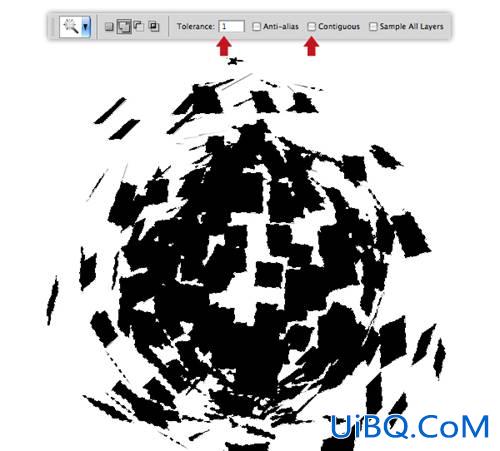
做为一个新图层粘贴到主文档的项部,降低透明度来定位,创建一个基于图层的选区,然后关闭可见性。针对“面部”蒙版,使用硬边的笔刷绘制。重新定位,旋转,重复多做几次。当你完成后,删除“爆炸”层。

在顶部放置一个空层,并命名为“克隆”,禁用所有其他文件的可见性,并加载“面部”蒙版做为一个选区,使用仿制图章工具绘制。如下图所示。
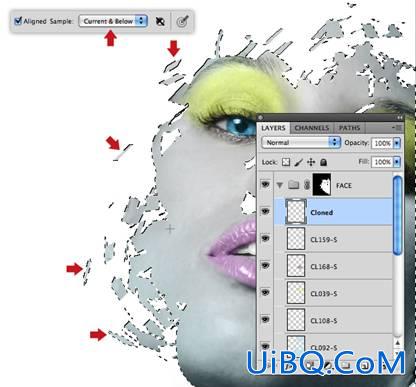








 加载中,请稍侯......
加载中,请稍侯......
精彩评论